Съдържание
Този урок съдържа инструкции как да разрешите F8 в Windows 10/8.1/8, за да получите достъп до менюто "Разширени опции за зареждане" и да стартирате Windows в Safe Mode, Safe Mode with Networking, Safe Mode with command prompt и т.н., ако е необходимо.
Windows 8 и Windows 10 са проектирани с нов зареждащ модул, който позволява на операционната система да се зарежда по-бързо. За да постигне това, Microsoft премахна възможността за достъп до менюто с разширени опции за зареждане чрез натискане на клавиша F8, преди операционната система да се зареди. Но от моя опит възможността за стартиране на Windows в безопасен режим с помощта на клавиша F8 е много полезна, особено в случаите, когато Windows не успява да се зареди.обикновено.
В този урок ще ви покажа как да разрешите F8 ключ за опции за зареждане в операционните системи Windows 10 и Windows 8/8.1. *
Забележка: Имайте предвид, че след активирането на клавиша F8 времето за зареждане на Windows ще се увеличи с 1-2 секунди, но според мен това си заслужава, защото е по-важно да сте готови да отстранявате проблеми с Windows, когато е необходимо.
Как да активирате клавиша F8 (меню "Разширени опции") в Windows 10, 8.1, 8 OS.
1. Отворете Command Prompt като администратор. За да направите това:
1. В полето за търсене въведете: cmd or команден ред
2. Щракнете с десния бутон върху команден ред (резултат) и изберете Стартирайте като администратор .

2. В прозореца с команден ред въведете следната команда и натиснете Въведете :
- bcdedit /set {default} bootmenupolicy legacy
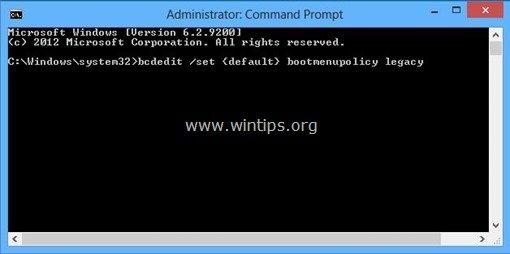
След изпълнението на командата трябва да се появи съобщение, което гласи, че " Операцията е завършена успешно ”.
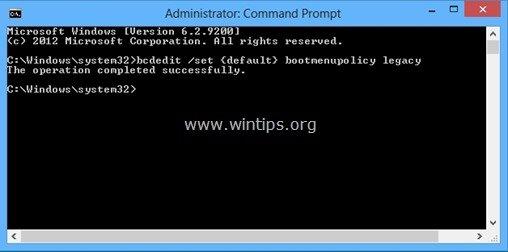
3. Сега рестартиране на компютъра си, за да влязат в сила промените.
4. Отсега нататък трябва да можете да влизате в менюто "Advanced Boot Options" (Разширени опции за зареждане), като натиснете клавиша F8 на клавиатурата, преди на екрана да се появи логото на Windows.
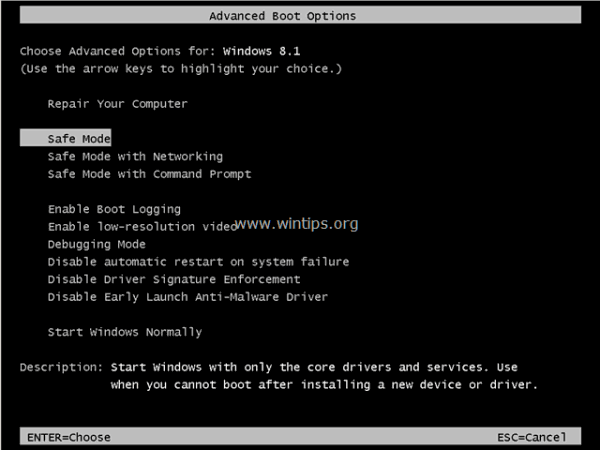
* Известие: В случай че искате да деактивирате клавиша F8, просто извършете същата операция, но този път в прозореца с команден ред въведете:
- bcdedit /set {по подразбиране} bootmenupolicy standard
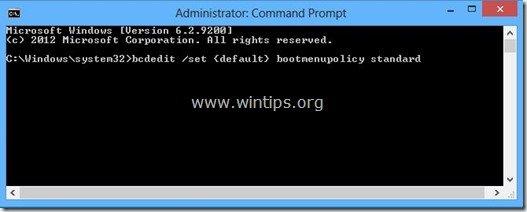
Това е! Уведомете ме дали това ръководство ви е помогнало, като оставите коментар за опита си. Моля, харесайте и споделете това ръководство, за да помогнете на другите.

Анди Дейвис
Блог на системен администратор за Windows





